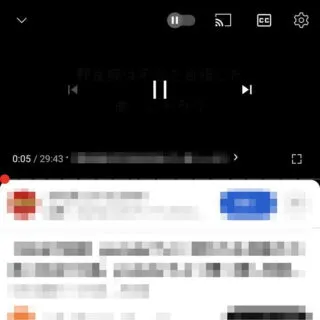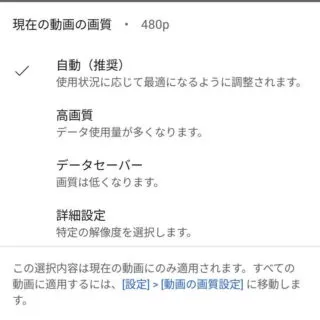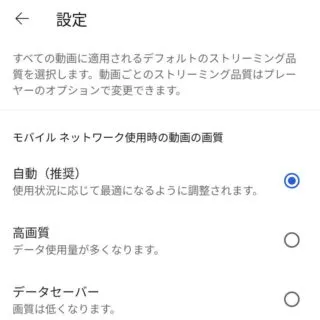動画をストリーミングで視聴していると「画質が悪い」や「通信量が心配」と思うこともあるでしょう。YouTubeでは設定によって画質を調節できるのでデータ通信量と相談して適切に設定するようにしましょう。
画質とデータ通信量
画質が良ければデータ通信量は多くなるように[画質]と[データ通信量]は比例の関係にあります。
YouTubeはデフォルトでは通信速度に応じて画質が自動で変わるようになっているため、回線スピードが遅いと「画質の悪い動画」が回線スピードが速いと「画質の良い動画」が再生されることになります。
このため、「もう少し高画質で見たい!」や「データ通信量を節約したい」と言った場合には手動で画質を変更すると良いでしょう。
画質を変更するやり方
Android版YouTubeアプリを例としします。
動画ごとに選択する
- 再生中に【(歯車)】をタップします。
表示されていない場合は画面を一度タップすると表示されます。
- メニューより【画質】を選択します。
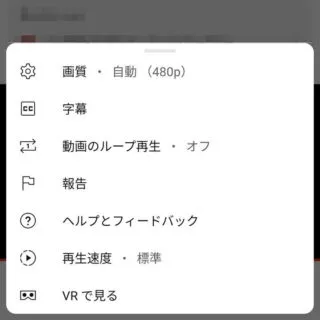
- 現在の動画の画質を確認し【自動】【高画質】【データセーバー】から選択します。
詳細設定より1080p、720p、480pと言った画質を選択することもできます。
デフォルトを選択する
- YouTubeアプリより【自分】をタップします。
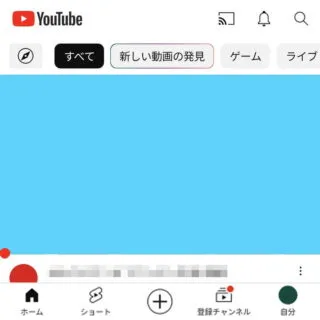
- アカウントより【(歯車)】をタップします。
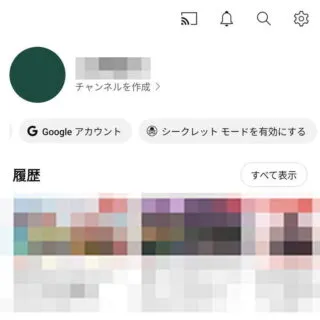
- 設定より【動画の画質設定】をタップします。
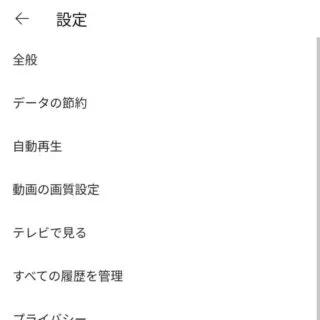
- 動画の画質設定より変更します。
[モバイルネットワーク]と[Wi-Fi]を別々に選択できます。
画質を変更するやり方は以上です。
画質を下げる分には問題はありませんが、画質を上げるば場合には回線スピードが遅いと「動画の再生が止まる」と言ったことになるので注意が必要です。